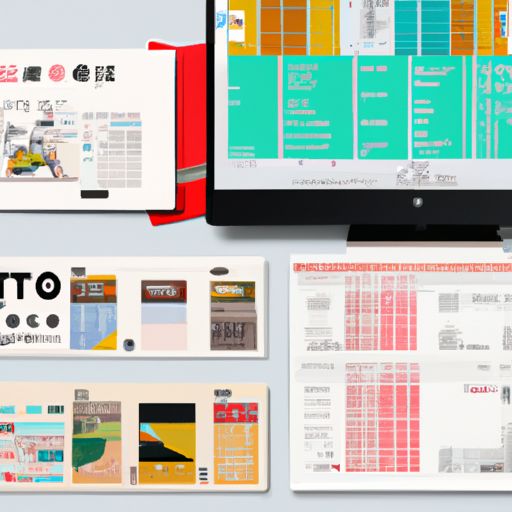如何在Excel表格中画直线?
答案: 在Excel表格中,您可以使用多种方法来绘制直线。其中最常用的两种方法是使用“形状”工具以及使用“插入图形”选项卡下的“线条”工具。
1. 使用“形状”工具绘制直线
如果您需要在Excel表格中快速绘制一条简单的直线,那么“形状”工具会是一个不错的选择。
步骤如下:
1.打开要编辑的 Excel 表格,在顶部菜单栏找到并点击 “插入”,然后从弹出菜单中选择 "Shapes" 选项;
2.在 Shapes 菜单栏上找到所需类型的 "Line" 形状,并将其拖动至 Excel 表格上;
3.按住 Shift 键并用鼠标左键拖动 Line 形状对象,这样它就会保持水平或垂直方向;
4.释放鼠标左键时即可完成绘制。
注意:通过调整 Line 对象大小、颜色和边框等属性可以实现更多个性化设置。
2. 使用 “插入图形-> 线条 ” 工具画出精确位置和长度的 直线
如果您需要更加准确地控制直线位置、长度和角度,可以使用“插入图形”选项卡下的“线条”工具。
以上两种方法都能够帮助您快速地在Excel表格中画出一条精确位置和长度的直线。您可以根据具体情况选择合适的方法来进行操作。
文章版权声明:除非注明,否则均为游侠云资讯原创文章,转载或复制请以超链接形式并注明出处。